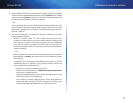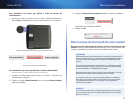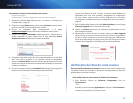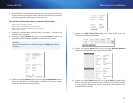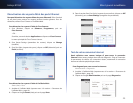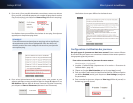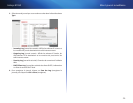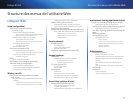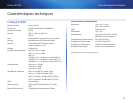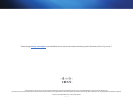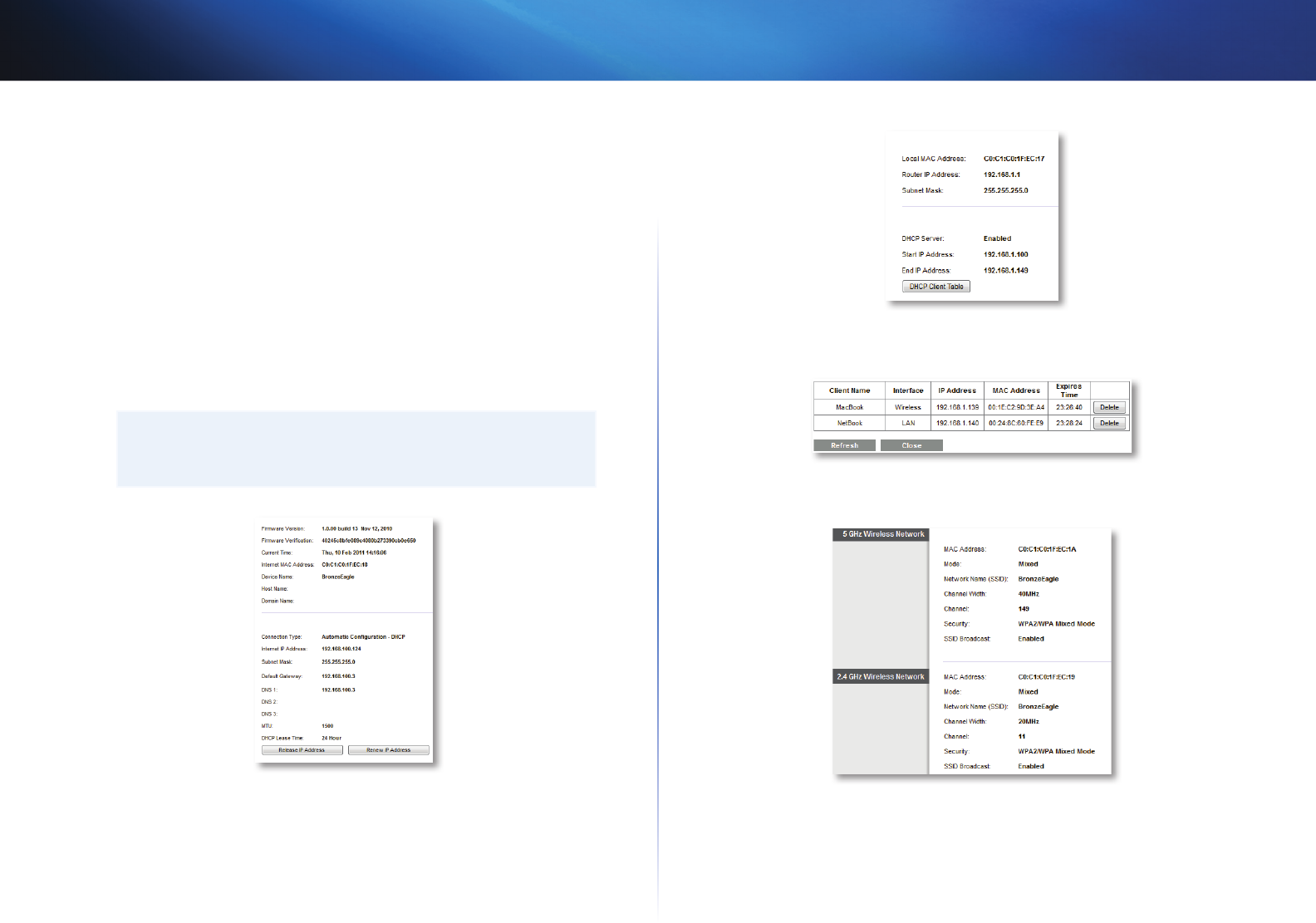
53
Mise à jour et surveillance
Linksys E1550
2.
Regardez dans le coin supérieur droit du menu principal CiscoConnect.
Si votre routeur est en ligne et sécurisé, la mention online secure (en ligne
et sécurisé) apparaît, accompagnée d’un point vert.
Pour vérifier l’état de votre routeur à l’aide de l’utilitaire Web:
Status (état) > Router (routeur)
Status (état) > Local Network (réseau local)
Status (état) > Wireless Network (réseau sans fil)
Status (état) > Ports
1.
Accédez à l’utilitaire Web (reportez-vous à la section « Ouverture de
l’utilitaire Web», page 18).
2.
Cliquez sur l’onglet Status (état) puis sur la page Router (routeur). La
page affiche de l’information détaillée sur l’état de votre routeur.
CONSEIL
Pour voir la description des champs, cliquez sur Help (aide) à droite
de l’écran.
3.
Cliquez sur l’onglet Status (état) puis sur la page Local Network (réseau
local). La page affiche de l’information sur l’adresse IP de votre réseau
local et les paramètres de serveurDHCP.
4.
Cliquez sur DHCP Client Table (table des clients DHCP) pour voir
l’adresse IP actuellement attribuée.
5.
Cliquez sur l’onglet Status (état) puis sur la page Wireless Network
(réseau sans fil). L’état de votre réseau sans fil s’affiche.
6.
Cliquez sur l’onglet Status (état) puis sur la page Ports. La page affiche
l’état et la vitesse de la connexion pour chaque port Ethernet et pour
le port Internet (données de vitesse uniquement disponibles sur les
modèles E3200 et E4200).